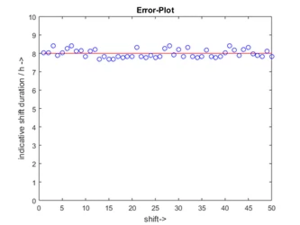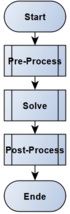Werkzeuge/Software/Matlab/Grundstruktur eines Matlab©-Programms: Unterschied zwischen den Versionen
Keine Bearbeitungszusammenfassung |
Keine Bearbeitungszusammenfassung |
||
| Zeile 29: | Zeile 29: | ||
</table> | </table> | ||
[[Datei:GrundstrukturMatabCode-1.png|mini]]<br clear="all"/> | Die Prozess-Schritte können wir - nach Bedarf - wieder untergliedern. | ||
[[Datei:GrundstrkturMalab-Code-2.png|mini]]<br clear="all"/> | |||
[[Datei:GrundstrukturMatlab-Code-3.png|mini]]<br clear="all"/> | Im Pre-Processing nehmen wir die Sections | ||
[[Datei:GrundstrukturMalab-Code-4.png|mini]]<br clear="all"/> | |||
read EXCEL-file "fileName": Produktions-Daten erfassen (vgl. LA01) und dann | |||
accumulate elements of system matrices: das Gleichungssystem | |||
::<math>\displaystyle S = \frac{1}{2} \underline{t}^T\cdot \underline{\underline{A}}\cdot \underline{t} + \underline{t}^T\cdot \underline{b} + c</math> | |||
nach der „Gaußschen Methode der kleinsten Quadrate“ aufstellen. | |||
===Schritt 2: Trennen Sie Daten und Code=== | |||
Die "Produktionsdaten" lesen wir aus einer (Excel)-Tabelle aus, den Code schreiben wir im Matlab-Editor: | |||
<table> | |||
<tr><td style="vertical-align:top"> | |||
x | |||
</td><td style="vertical-align:top"> | |||
y | |||
</td></tr> | |||
</table> | |||
Der Code bleibt übersichtlich - die Daten können wir - z.B. mit Excel - separat bearbeiten. | |||
===Schritt 3: Style=== | |||
Gewöhnen Sie sich einen Programmier-Stil an, der übersichtlich und gut lesbar - auch für andere - ist. | |||
'''Beispiele:''' | |||
* Strukturieren Sie Ihre Funktionen mit "%%" in Sections: | |||
[[Datei:GrundstrukturMatabCode-1.png|left|mini]]<br clear="all"/> | |||
* Verwenden Sie große und kleine Buchstaben, um zusammengesetzte Worte kennlich zu machen: | |||
[[Datei:GrundstrkturMalab-Code-2.png|left|mini]]<br clear="all"/> | |||
* Kommentieren Sie Ihre Skripte und Funktionen: | |||
[[Datei:GrundstrukturMatlab-Code-3.png|left|mini]]<br clear="all"/> | |||
* Machen Sie's so, dass man Ihren Code einfach lesen und verstehen kann: | |||
[[Datei:GrundstrukturMalab-Code-4.png|left|mini]]<br clear="all"/> | |||
Mehr Anleitung finden Sie hier: | |||
* Matlab Style-Guidelines | |||
===Download=== | |||
Die Quell-Dateien können Sie als zip-Datei herunterladen: | |||
* ZIP-file | |||
Und das ist der Ergebnis-Plot: | |||
[[Datei:GrundstrukturMatlab-Result.png|alternativtext=Ergebnis-Plot|mini]]<br clear="all"/> | [[Datei:GrundstrukturMatlab-Result.png|alternativtext=Ergebnis-Plot|mini]]<br clear="all"/> | ||
Version vom 18. Februar 2021, 08:45 Uhr
Wenn Sie zum ersten Mal ein Matlab©-Programm schreiben, hilft Ihnen diese Anleitung für den Einstieg.
Damit die Technische Mechanik keine zusätzlichen Schwierigkeiten macht, nehmen wir Aufgabe LA01 als Referenz.
Schritt-für-Schritt Anleitung
Diese drei Schritte sind essentiell:
- Strukturieren Sie Ihr Programm in
- Funktionen und
- Sections.
- Trennen Sie Daten und Code.
- Style
- Halten Sie sich an Ihre persönlichen "Naming Conventions".
- Schreiben Sie auf, was Ihre Variable "macht".
- Machen Sie's einfach! Ihr Code soll lesbar sein.
Schitt 1: Strukturieren Sie Ihre Programm
Die Prozess-Schritte können wir - nach Bedarf - wieder untergliedern.
Im Pre-Processing nehmen wir die Sections
read EXCEL-file "fileName": Produktions-Daten erfassen (vgl. LA01) und dann accumulate elements of system matrices: das Gleichungssystem
nach der „Gaußschen Methode der kleinsten Quadrate“ aufstellen.
Schritt 2: Trennen Sie Daten und Code
Die "Produktionsdaten" lesen wir aus einer (Excel)-Tabelle aus, den Code schreiben wir im Matlab-Editor:
|
x |
y |
Der Code bleibt übersichtlich - die Daten können wir - z.B. mit Excel - separat bearbeiten.
Schritt 3: Style
Gewöhnen Sie sich einen Programmier-Stil an, der übersichtlich und gut lesbar - auch für andere - ist.
Beispiele:
- Strukturieren Sie Ihre Funktionen mit "%%" in Sections:

- Verwenden Sie große und kleine Buchstaben, um zusammengesetzte Worte kennlich zu machen:

- Kommentieren Sie Ihre Skripte und Funktionen:

- Machen Sie's so, dass man Ihren Code einfach lesen und verstehen kann:
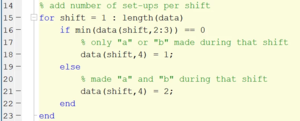
Mehr Anleitung finden Sie hier:
- Matlab Style-Guidelines
Download
Die Quell-Dateien können Sie als zip-Datei herunterladen:
- ZIP-file
Und das ist der Ergebnis-Plot: